Sie möchten Ihre Musik vom iPhone in iTunes übertragen und dabei vor allem auch die individuell festgelegten Start- und Stopp-Zeiten beibehalten? Dann folgen Sie bitte dieser Anleitung:
-
Falls Sie unser Programm CopyTrans zum Übertragen von iPhone, iPad und iPod Musik, Videos, Apps etc. in iTunes und auf den PC noch nicht am PC installiert haben, können Sie es von folgender Seite herunterladen: iPhone Musik übertragen
-
Die Installation anhand des Installationsassistenten ist kinderleicht und innerhalb einer Minute erledigt.
-
Starten Sie nun CopyTrans und verbinden Sie Ihr iPhone, iPad oder Ihren iPod mit dem PC.
-
Warten Sie bis CopyTrans alle Inhalte geladen hat und wählen Sie im Anschluss die zu übertragenden iPhone Lieder aus.
-
Wechseln Sie nun zu „Manuelles Backup“ und klicken Sie auf „iTunes“.
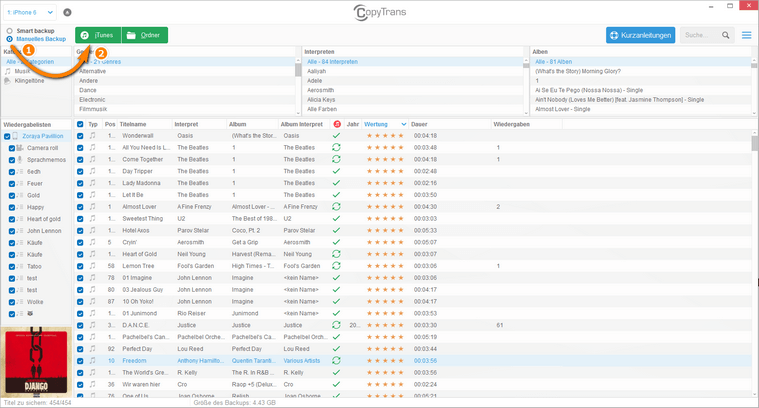
-
Im erscheinenden Fenster klicken Sie bei „iTunes-Import“ auf „Benutzerdefiniert“.
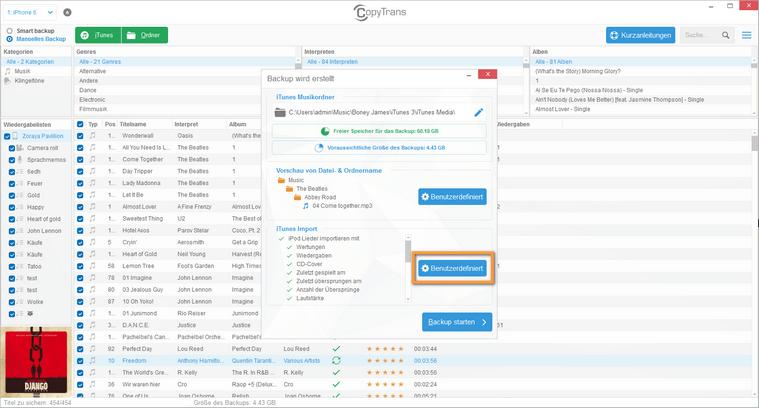
-
Setzen Sie einen Haken bei „Starten bei“ und „Stoppen bei“ und bestätigen Sie mit Klick auf „OK“.
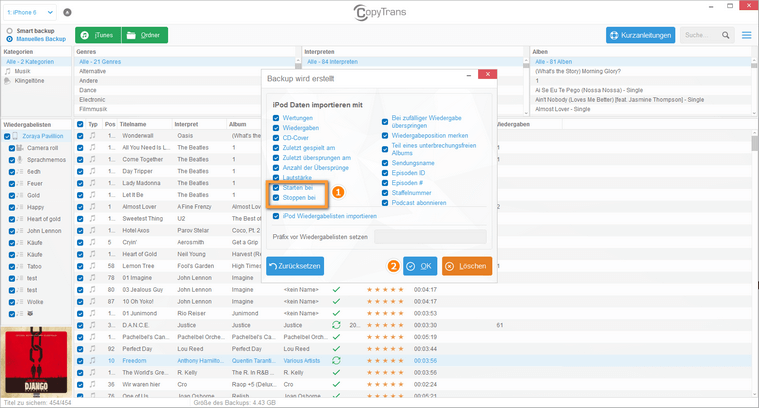
-
Starten Sie nun das Backup Ihrer iPhone Daten mit Klick auf „Backup starten“.
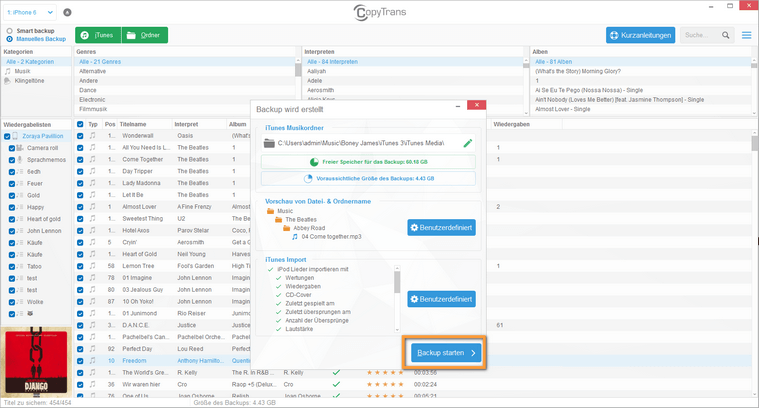
-
All Ihre Lieder, Videos, Wiedergabelisten und Meta-Tags wie die Start- und Stoppzeiten werden nun vom iPhone direkt in iTunes übertragen.
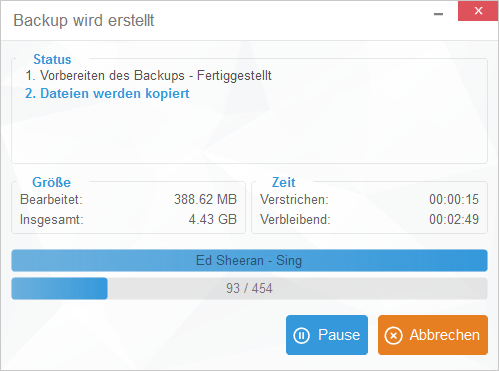
-
Nach Abschluss der Übertragung sehen Sie eine kurze Zusammenfassung und können das Programm mit einem Klick auf „Fertigstellen“ nun schließen.
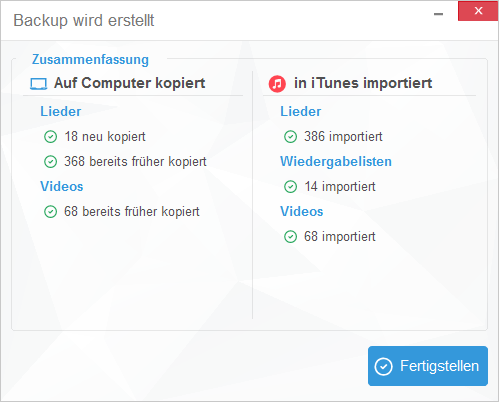
Um das Programm im klassischen Modus zu benutzen, welcher in dieser Anleitung beschrieben ist, und auf alle Funktionen zu zugreifen, wechseln Sie „Zum klassischen Modus“ im Hauptfenster:
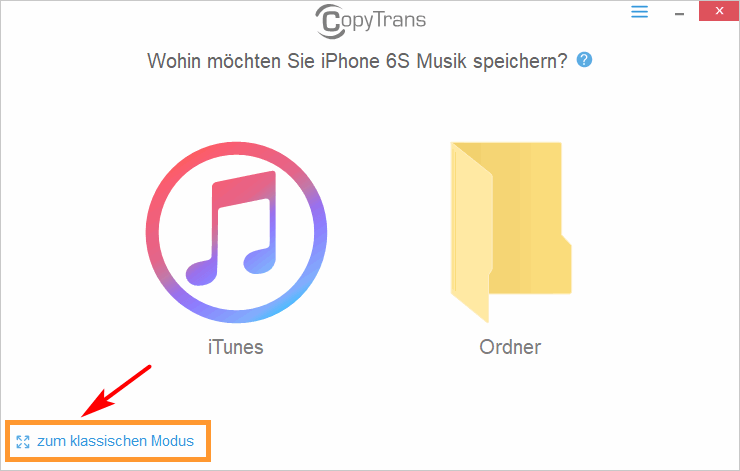
Hinweis:
Wenn Sie immer das Programm sofort im klassischen Modus öffnen möchten, gehen Sie bitte zu den Einstellungen und markieren Sie „Klassischen Modus beim Programmstart zeigen“
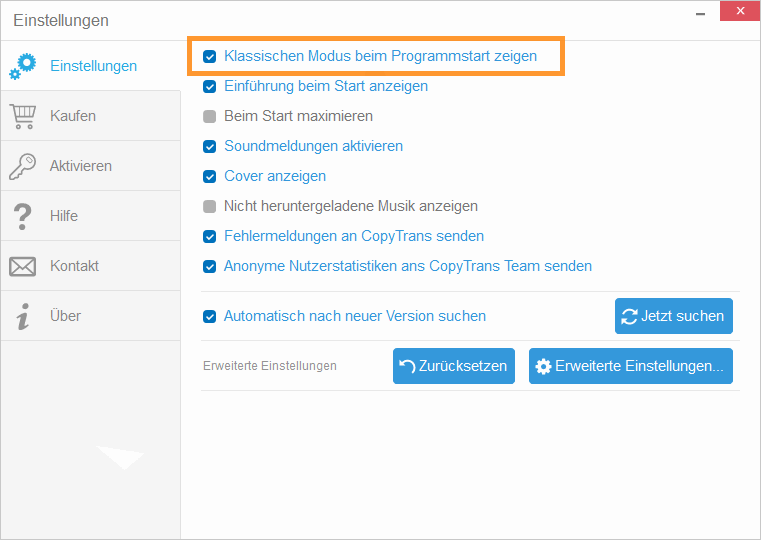
Ausführliche Anleitungen zum Smart-Backup wie Manuellen Backup Ihrer iPhone Daten finden Sie auf folgender Seite: iPhone Backup mit CopyTrans
Weitere praktische Anleitungen: